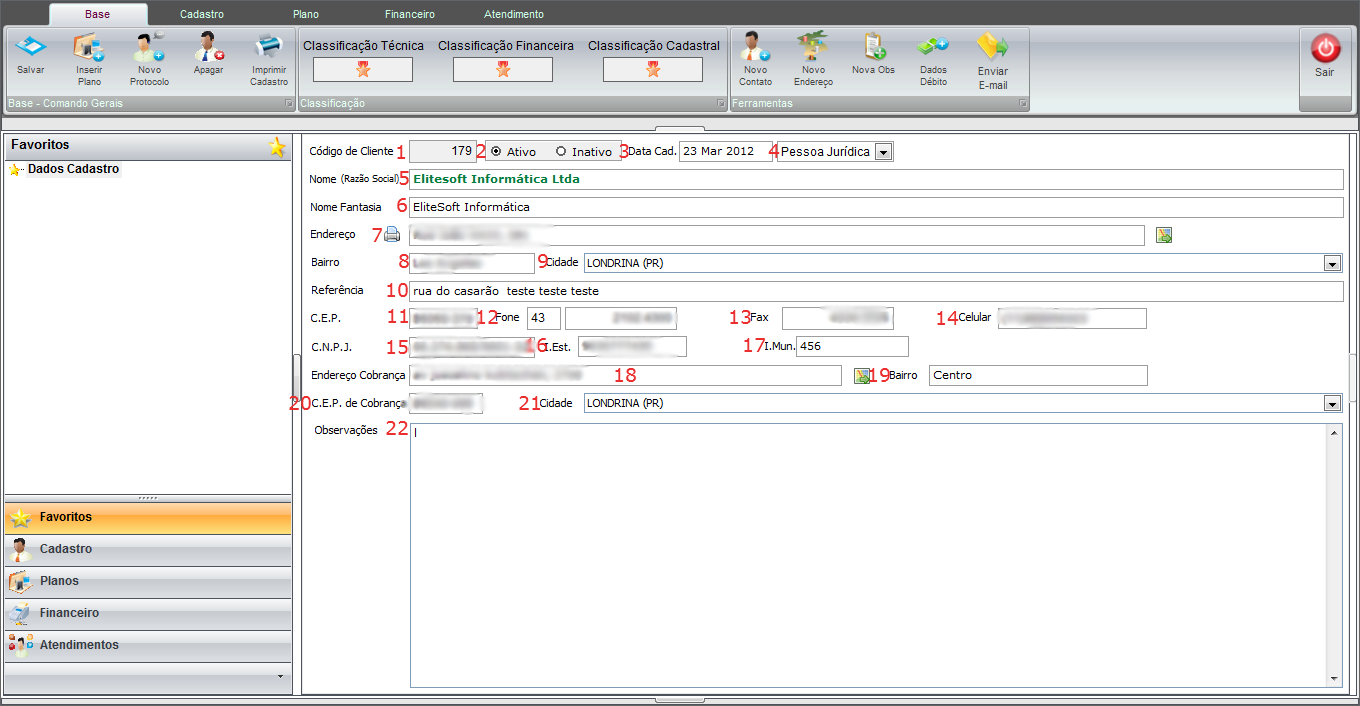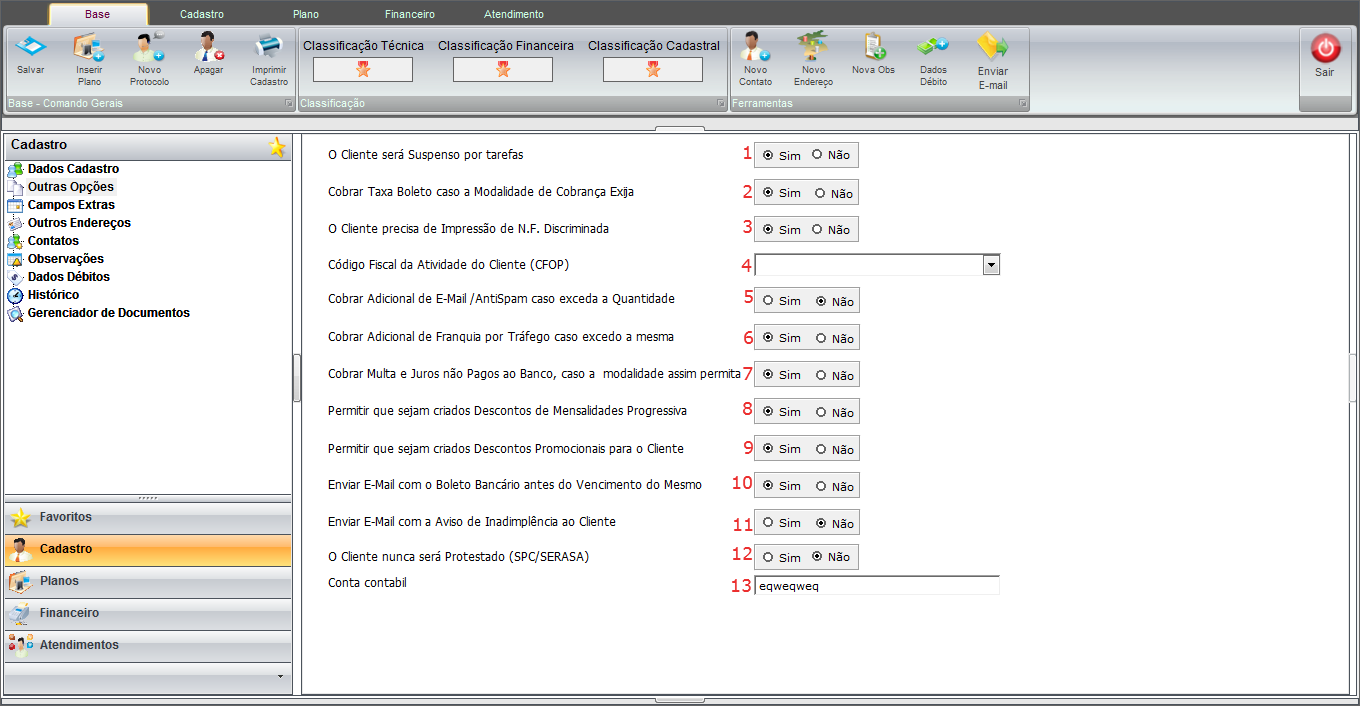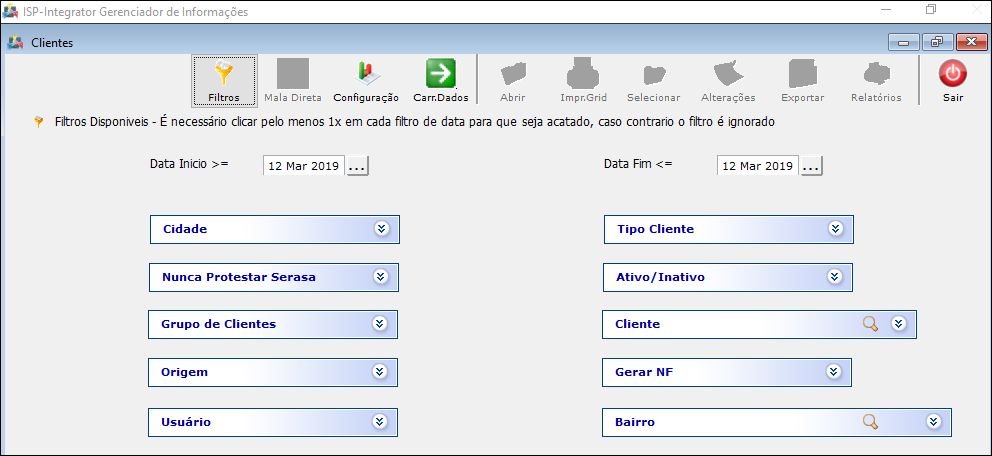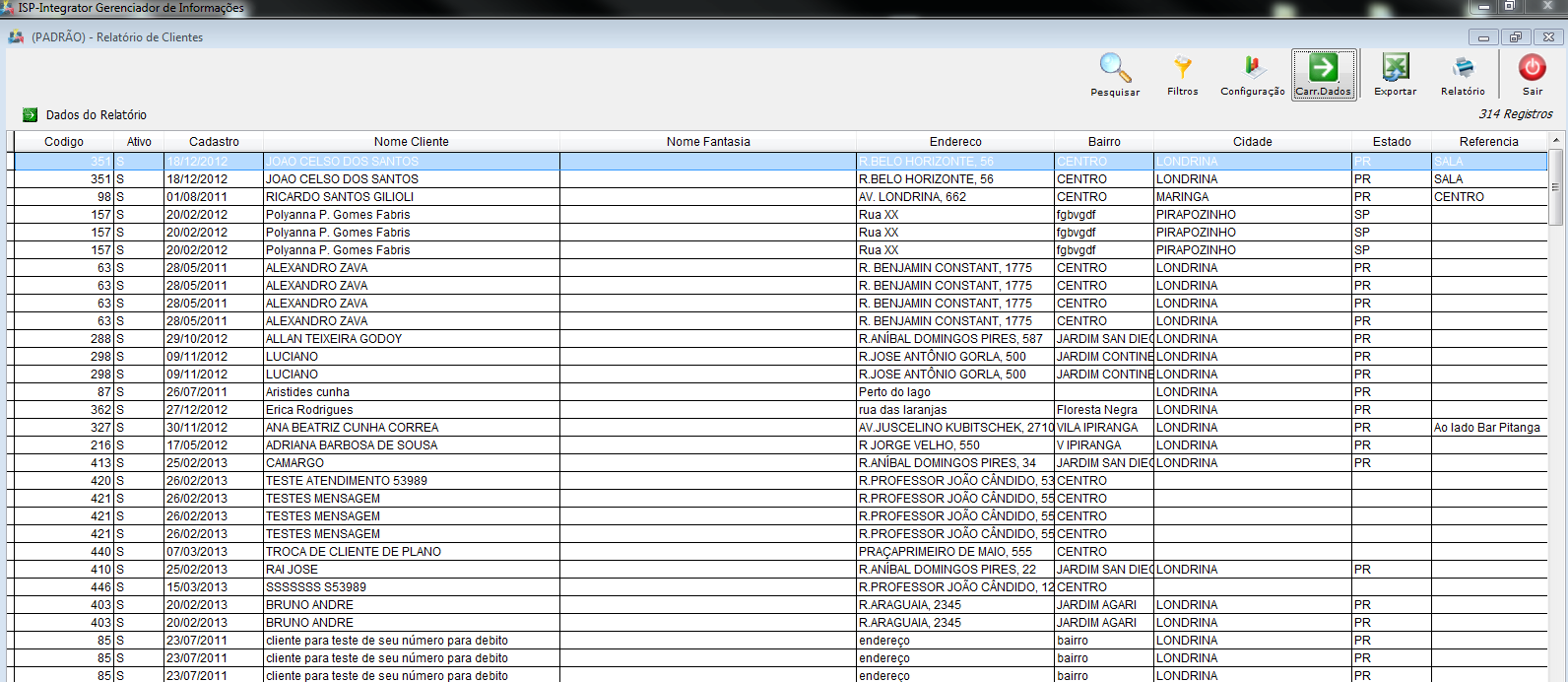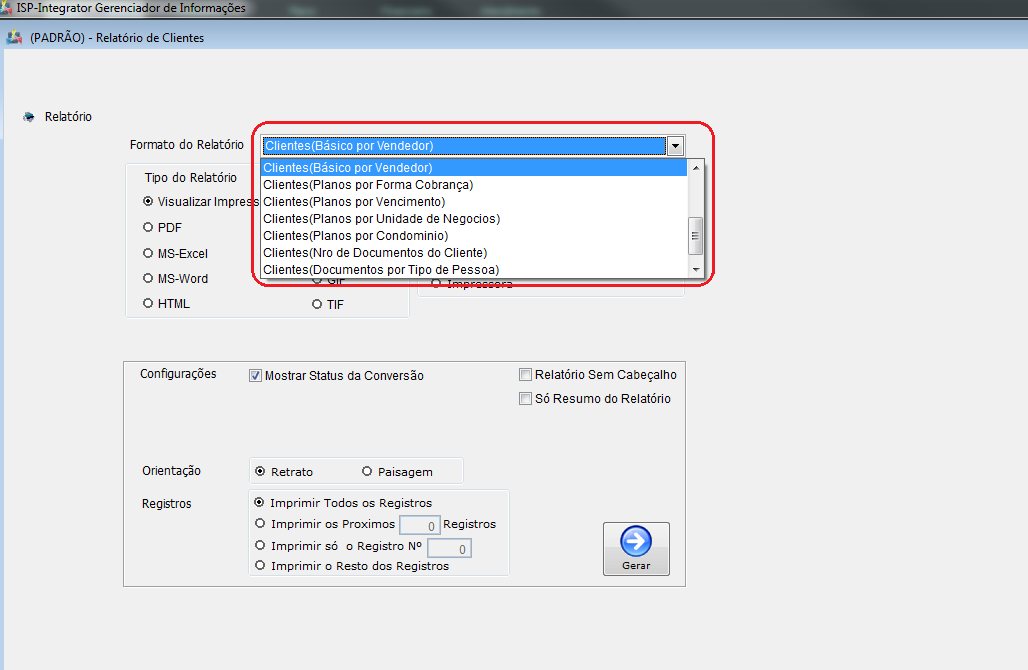Mudanças entre as edições de "ModuloDesktopRelClientes"
(→Relatório de Clientes - Padrão) |
(→Relatório de Clientes - Padrão) |
||
| Linha 20: | Linha 20: | ||
[[Arquivo:RelatPadClientes.png|1160px]] | [[Arquivo:RelatPadClientes.png|1160px]] | ||
| − | * 1 - No campo "Código de Cliente" será apresentado o Código do Cliente no sistema; | + | * 1 - No campo "Código de Cliente" será apresentado o Código do Cliente no sistema; |
* 2 - No campo "Ativo/Inativo" aparecerá o ''status'' do cliente; | * 2 - No campo "Ativo/Inativo" aparecerá o ''status'' do cliente; | ||
Edição das 16h45min de 29 de julho de 2014
« Voltar a área de Trabalho | « Voltar aos Relatórios | « Principal
| |

|
No relatório de Clientes - Padrão são apresentados todo os dados Referente ao cadastro do cliente no ISP Integrator. |
Relatório de Clientes - Padrão
1) Apresentar informações referente ao cadastro de cliente do ISP Integrator:
- 1 - No campo "Código de Cliente" será apresentado o Código do Cliente no sistema;
- 2 - No campo "Ativo/Inativo" aparecerá o status do cliente;
- 3 - No campo "Data de Cadastro" aparecerá a data de cadastro do cliente;
- 4 - No campo "Tipo do Cliente" aparecerá se o cliente é Pessoa Física ou Pessoa Jurídica;
- 5 - No campo "Razão Social" aparecerá o nome da razão social do cliente, se o mesmo for pessoa jurídica. Se o cliente for pessoa física, aparecerá o nome do cliente;
- 6 - No campo "Nome Fantasia" aparecerá o nome fantasia do cliente, se o mesmo for pessoa jurídica. Este campo não existe para cliente pessoa física;
- 7 - Nos campo "Endereço", Aparecerá os dados de endereço do cliente;
- 8 - No campo "Bairro", aparecerá o Bairro utilizado no endereço do cliente;
- 9 - No campo "Cidade"; aparecerá a Cidade utilizada no endereço do cliente;
- 10 - No campo "Referência" apresenta um ponto de referência localizado próximo ao cliente;
- 11 - No campo "CEP", será apresentado o CEP do endereço do cliente;
- 12 - No campo "Fone", será apresentado o Telefone do cliente;
- 13 - No campo "Fax", será apresentado o FAX do cliente;
- 14 - No campo "Celular", será apresentado o Telefone Celular do cliente;
- 15 - No campo "CNPJ" aparecerá o número de CNPJ do cliente, se o mesmo for pessoa jurídica. Se o cliente for pessoa física, aparecerá o número do CPF no campo "CPF";
- 16 - No campo "I.Est." aparecerá o número de inscrição estadual do cliente;
- 17 - No campo "I.Mun." aparecerá o número da inscrição municipal do cliente. Essa opção somente aparecerá caso se trate de um cliente "Jurídico", em cliente "Físico" esta opção não aparecerá;
- 18 - No campo "Endereço Cobrança", aparecerão os dados do endereço a serem utilizados para envios de cobranças;
- 19 - No campo "Bairro" aparecerá o Bairro utilizado no endereço para envio de cobrança;
- 20 - No campo "C.E.P de Cobrança" aparecerá o CEP utilizado no endereço para envio de cobrança;
- 21 - No campo "Cidade" apresenta a cidade utilizada no endereço para envio de cobrança;
- 22 - No campo "Observações" aparecerão observações relativas ao cadastro do cliente;
2) No Relatório de Clientes Padrão temos os seguintes Filtros:
Filtro data Inicio >= e Fim <=; Irá verificar a data de cadastramento do cliente, buscara pelo campo Data Cad.
Status Plano; Irá trazer pelo status do plano doa cliente.
Vendedor; Vendedor que vendeu o plano para o cliente
Grupo de Serviço; Grupo de serviço ao qual pertence o plano
Cidade; Cidade do cliente
Avito/Inativo; Campo de seleção Ativo Inativo do Cadastro do Cliente.
Cliente; Filtrar por cliente
Tipo de Pessoa; cliente pessoa Física ou Jurídica
Forma de cobrança; Forma de cobrança vinculada ao plano do cliente
Dia de vencimento; Dia de vencimento vinculado ao plano do cliente
Condomínio; Ponto de roteamento vinculado ao plano do cliente
Unidade de Negócios; unidade de negócios ao qual o cleinte faz parte
Serasa; O cliente nunca será protestado (SPC/SERASA, campo que define se o cliente será negativado ou não na rotina de intercambio de arquivos do SERASA
4) Ao carregar o Relatório, serão apresentados os dados nas colunas:
5) Após feito o carregamento das informações no grid do relatório, poderá ser exportado para o EXCEL, e também gerado diversos relatórios com as mesmos informações clicando no botão RELATÓRIO.